1. 临时添加内核参数
临时添加内核参数仅对当前启动有效,重启后失效。
操作步骤:
- 在启动时进入 GRUB 界面,选择启动的内核。
- 按下
e键进入内核参数编辑模式。 - 找到以
linux开头的行,将参数添加到行末,例如:
selinux=0- 按
Ctrl+X或F10保存并启动。
2. 永久添加内核参数
通过修改 GRUB 配置文件永久生效。
操作步骤:
- 编辑 GRUB 配置文件:
vim /etc/default/grub- 找到
GRUB_CMDLINE_LINUX,在引号内添加参数:
- 示例:
bash GRUB_CMDLINE_LINUX="net.ifname=0 selinux=0"
- 更新 GRUB 配置文件:
- BIOS 引导:
bash grub2-mkconfig -o /boot/grub2/grub.cfg - UEFI 引导:
bash grub2-mkconfig -o /boot/efi/EFI/centos/grub.cfg
- 重启系统:
reboot验证是否生效:
cat /proc/cmdline3. 使用 grubby 添加或删除内核参数
通过 grubby 命令管理特定内核的参数。
添加内核参数
命令格式:
grubby --update-kernel /boot/vmlinuz-<kernel-version> --args="<parameter>"示例:
为内核 5.14.0-* 添加参数 biosname=0:
grubby --update-kernel /boot/vmlinuz-5.14.0-70.13.1.el9.x86_64 --args="biosname=0"删除内核参数
命令格式:
grubby --remove-args="<parameter>" --update-kernel /boot/vmlinuz-<kernel-version>示例:
删除内核参数 biosname=0:
grubby --remove-args="biosname=0" --update-kernel /boot/vmlinuz-5.14.0-70.13.1.el9.x86_644. 常见问题
- 如何确认内核路径?
列出内核文件路径:
ls /boot/vmlinuz-*- 如何查看当前内核参数?
查看指定内核的参数:
grubby --info=/boot/vmlinuz-5.14.0-70.13.1.el9.x86_64- 如何验证参数是否生效?
重启系统后,查看内核启动参数:
cat /proc/cmdline5. 注意事项
- 使用
grubby时,确保指定的内核路径正确。 - 修改 GRUB 配置文件后需要重新生成配置。
- 使用管理员权限执行命令,必要时加
sudo。
通过上述方法,可以灵活添加或删除内核参数以满足调试和配置需求。

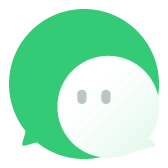



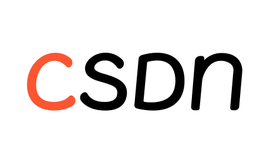
Comments NOTHING